Chỉnh Sửa Ảnh Trên PC: Hướng Dẫn Chi Tiết, Công Cụ Hiệu Quả Và Mẹo Tối Ưu
Chỉnh sửa ảnh trên PC không chỉ là một công việc dành riêng cho các chuyên gia, mà còn là một công cụ quan trọng giúp mọi người tạo ra những bức ảnh hoàn hảo để chia sẻ, lưu giữ kỷ niệm hoặc sử dụng trong các chiến dịch marketing. Dù bạn là người mới bắt đầu hay đã có kinh nghiệm, việc sử dụng các phần mềm chỉnh sửa ảnh đúng cách sẽ giúp bạn tiết kiệm thời gian và đạt được kết quả tốt nhất.
Trong bài viết này, chúng ta sẽ khám phá các công cụ chỉnh sửa ảnh phổ biến, những mẹo hữu ích để nâng cao kỹ năng chỉnh sửa của bạn, cũng như những điều cần lưu ý khi lựa chọn phần mềm phù hợp.
Lý Do Nên Chỉnh Sửa Ảnh Trên PC
1. Tính Năng Mạnh Mẽ Và Tùy Chỉnh Cao
So với các ứng dụng chỉnh sửa ảnh trên điện thoại, chỉnh sửa ảnh trên PC cung cấp nhiều công cụ và tính năng chuyên nghiệp hơn. Bạn có thể điều chỉnh ảnh một cách chi tiết, từ việc thay đổi độ sáng, độ tương phản, đến việc sử dụng các công cụ như cắt xén, làm mờ, làm sắc nét.
2. Chỉnh Sửa Ảnh Chất Lượng Cao
Với màn hình rộng và khả năng hiển thị độ phân giải cao, chỉnh sửa ảnh trên PC giúp bạn dễ dàng nhìn thấy từng chi tiết nhỏ nhất, từ đó đảm bảo rằng các bức ảnh của bạn luôn đạt chất lượng tốt nhất.
3. Tính Năng Tự Động Và Thủ Công
Phần mềm chỉnh sửa ảnh trên PC cung cấp nhiều công cụ tự động giúp bạn chỉnh sửa nhanh chóng, cũng như các công cụ thủ công cho phép bạn tạo ra những bức ảnh độc đáo theo phong cách riêng.
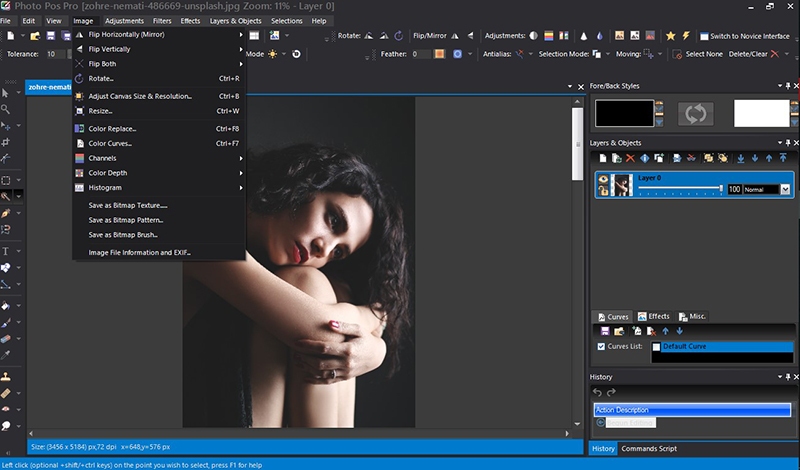
Các Phần Mềm Chỉnh Sửa Ảnh Trên PC Tốt Nhất
1. Adobe Photoshop
Không thể không nhắc đến Adobe Photoshop, phần mềm chỉnh sửa ảnh hàng đầu cho cả người mới bắt đầu và các chuyên gia. Photoshop cung cấp mọi công cụ cần thiết để tạo ra các bức ảnh đẹp, từ cơ bản đến nâng cao. Bạn có thể dễ dàng chỉnh sửa màu sắc, ánh sáng, hay cắt ghép ảnh một cách chi tiết.
Tính Năng Nổi Bật:
- Công cụ lựa chọn và xóa nền mạnh mẽ.
- Tạo hiệu ứng đặc biệt và bộ lọc.
- Hỗ trợ chỉnh sửa hình ảnh RAW.
- Dễ dàng tích hợp với các phần mềm khác của Adobe như Illustrator và Lightroom.
2. GIMP (GNU Image Manipulation Program)
Nếu bạn đang tìm kiếm một phần mềm chỉnh sửa ảnh miễn phí nhưng mạnh mẽ, GIMP là sự lựa chọn tuyệt vời. Mặc dù giao diện không trực quan như Photoshop, GIMP vẫn cung cấp rất nhiều công cụ chỉnh sửa ảnh cơ bản và nâng cao.
Tính Năng Nổi Bật:
- Hỗ trợ nhiều định dạng ảnh.
- Có khả năng làm việc với các lớp ảnh và mặt nạ.
- Cung cấp các công cụ cắt xén, làm mờ, và vẽ ảnh rất linh hoạt.
3. Paint.NET
Paint.NET là một phần mềm chỉnh sửa ảnh miễn phí dành cho người dùng Windows, phù hợp với những ai không cần một phần mềm phức tạp. Với giao diện đơn giản, nhưng đầy đủ các công cụ cơ bản, Paint.NET là lựa chọn tuyệt vời cho những ai cần chỉnh sửa nhanh chóng mà không muốn cài đặt phần mềm nặng.
Tính Năng Nổi Bật:
- Giao diện dễ sử dụng.
- Hỗ trợ nhiều lớp ảnh.
- Các công cụ vẽ và chỉnh sửa đơn giản, hiệu quả.
4. Corel PaintShop Pro
Corel PaintShop Pro là phần mềm chỉnh sửa ảnh chuyên nghiệp với tính năng tương tự như Photoshop, nhưng có mức giá phải chăng hơn. Đây là phần mềm lý tưởng cho những ai cần những công cụ mạnh mẽ nhưng không muốn chi quá nhiều tiền cho Adobe Photoshop.
Tính Năng Nổi Bật:
- Công cụ chỉnh sửa ảnh nhanh chóng.
- Hỗ trợ ảnh RAW và chỉnh sửa batch.
- Tích hợp các công cụ AI để cải thiện hình ảnh tự động.
5. Canva
Canva có thể không mạnh mẽ như Photoshop hay GIMP, nhưng nó là một lựa chọn tuyệt vời cho những ai muốn chỉnh sửa ảnh một cách nhanh chóng và dễ dàng. Canva đặc biệt phù hợp cho những ai cần thiết kế đồ họa và chỉnh sửa ảnh cùng lúc, như tạo banner, thẻ mời, hay các bài đăng trên mạng xã hội.
Tính Năng Nổi Bật:
- Giao diện kéo thả dễ sử dụng.
- Hỗ trợ tạo thiết kế đồ họa cùng ảnh.
- Thư viện mẫu và tài nguyên phong phú.
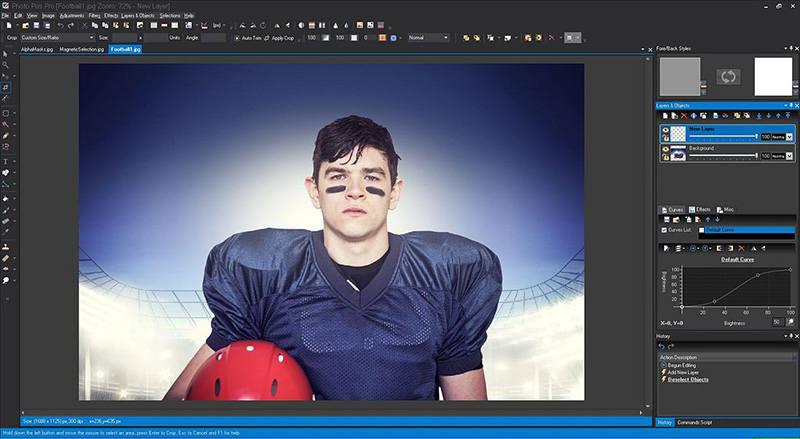
Những Mẹo Chỉnh Sửa Ảnh Hiệu Quả
1. Cắt Xén Đúng Cách
Cắt xén ảnh không chỉ giúp loại bỏ các phần không cần thiết mà còn giúp bạn thay đổi tỷ lệ khung hình, làm nổi bật chủ thể trong ảnh. Hãy thử sử dụng công cụ cắt xén theo tỷ lệ vàng hoặc tỷ lệ 4:3 để có một bức ảnh hài hòa.
2. Điều Chỉnh Độ Sáng và Tương Phản
Để ảnh của bạn trông nổi bật và sắc nét hơn, hãy điều chỉnh độ sáng và tương phản. Giảm độ sáng có thể giúp ảnh của bạn trông tối hơn và thêm chiều sâu, trong khi tăng độ tương phản giúp bức ảnh trở nên sống động và rõ nét hơn.
3. Sử Dụng Các Bộ Lọc
Các bộ lọc không chỉ giúp bạn tạo ra hiệu ứng đặc biệt mà còn có thể cải thiện chất lượng bức ảnh. Ví dụ, bộ lọc làm mờ có thể giúp bạn làm nổi bật chủ thể trong ảnh, trong khi bộ lọc đen trắng mang lại cảm giác cổ điển.
4. Chỉnh Sửa Màu Sắc
Một trong những công cụ quan trọng nhất khi chỉnh sửa ảnh là điều chỉnh màu sắc. Bạn có thể làm nổi bật các màu sắc trong ảnh hoặc điều chỉnh chúng sao cho hài hòa hơn. Các phần mềm như Photoshop và GIMP đều có công cụ Hue/Saturation để điều chỉnh sắc độ màu sắc.
5. Khôi Phục Và Xóa Chi Tiết Thừa
Đừng quên rằng nhiều phần mềm chỉnh sửa ảnh đều có công cụ khôi phục chi tiết hoặc xóa các khuyết điểm như vết bẩn, mụn, hay các yếu tố không mong muốn. Hãy sử dụng công cụ này để làm cho bức ảnh của bạn hoàn hảo hơn.
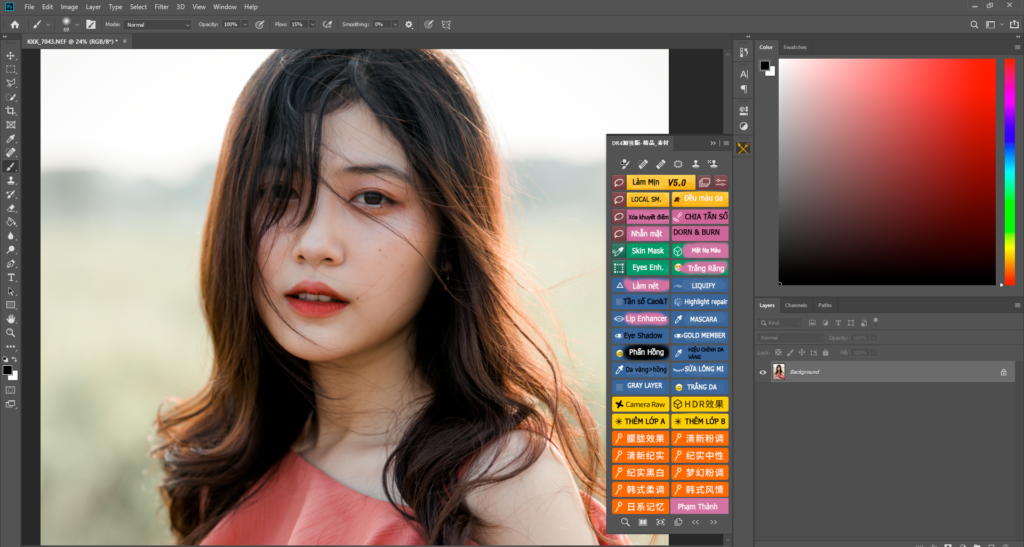
FAQs – Câu Hỏi Thường Gặp Về Chỉnh Sửa Ảnh Trên PC
1. Tôi Có Cần Phải Làm Chuyên Gia Để Chỉnh Sửa Ảnh Trên PC Không?
Không, bạn không cần phải là chuyên gia để chỉnh sửa ảnh trên PC. Với các phần mềm như Canva hoặc Paint.NET, bạn có thể dễ dàng chỉnh sửa ảnh mà không cần nhiều kinh nghiệm. Các phần mềm này có giao diện dễ sử dụng và cung cấp nhiều hướng dẫn.
2. Phần Mềm Chỉnh Sửa Ảnh Nào Là Tốt Nhất Cho Người Mới Bắt Đầu?
Nếu bạn mới bắt đầu, tôi khuyên bạn nên sử dụng Canva hoặc Paint.NET. Đây là những phần mềm miễn phí và dễ sử dụng, phù hợp cho người mới bắt đầu làm quen với chỉnh sửa ảnh.
3. Chỉnh Sửa Ảnh Trên PC Có Lợi Thế Gì So Với Trên Điện Thoại?
Chỉnh sửa ảnh trên PC cho phép bạn sử dụng màn hình lớn, giúp dễ dàng nhìn thấy các chi tiết nhỏ trong ảnh. Bên cạnh đó, PC cung cấp nhiều công cụ mạnh mẽ và đa dạng hơn so với các ứng dụng trên điện thoại, giúp bạn chỉnh sửa ảnh một cách chuyên nghiệp hơn.
4. Làm Thế Nào Để Chỉnh Sửa Ảnh RAW Trên PC?
Để chỉnh sửa ảnh RAW trên PC, bạn có thể sử dụng các phần mềm như Adobe Lightroom, GIMP, hoặc Corel PaintShop Pro. Các phần mềm này hỗ trợ các tệp RAW và cho phép bạn điều chỉnh chi tiết ảnh mà không làm mất chất lượng gốc.
Kết Luận
Chỉnh sửa ảnh trên PC mang lại rất nhiều lợi ích và cơ hội sáng tạo. Bằng cách sử dụng đúng phần mềm và áp dụng các mẹo chỉnh sửa, bạn có thể tạo ra những bức ảnh đẹp mắt và chuyên nghiệp. Đừng ngần ngại thử nghiệm và khám phá các tính năng của các phần mềm chỉnh sửa ảnh trên PC để nâng cao kỹ năng và tạo ra những tác phẩm ấn tượng.
